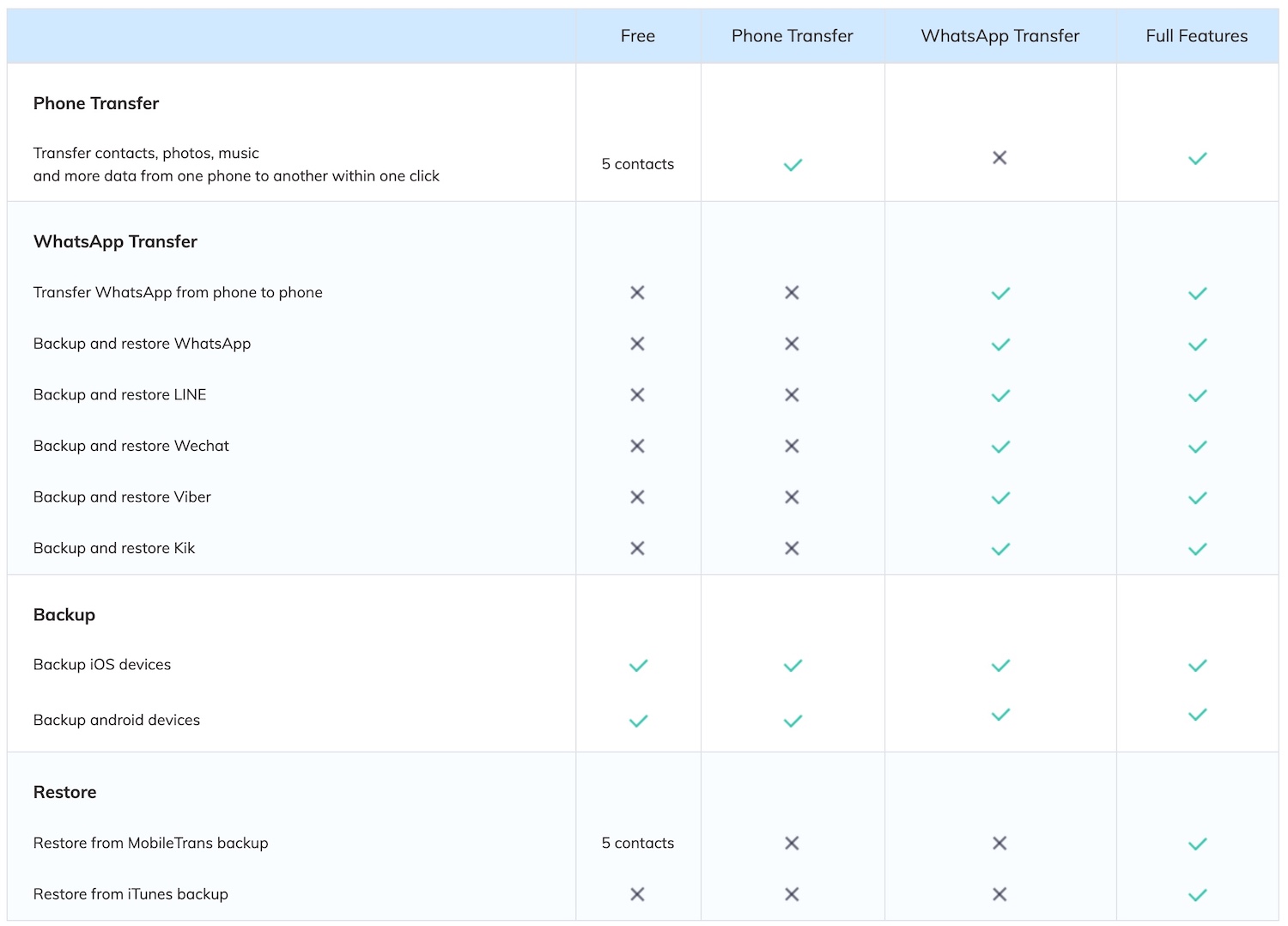WhatsApp is een zeer populaire platformonafhankelijke berichten-app waarmee gebruikers tekst-/spraakberichten kunnen verzenden, spraak-/videogesprekken kunnen voeren of afbeeldingen en documenten kunnen delen. De app is beschikbaar op zowel Android als iOS, maar als je overstapt van een Android-telefoon naar een iPhone, kan het lastig zijn om alle gegevens die je op je oude telefoon had over te zetten.
Je kunt de chatback-upoptie waarschijnlijk vinden in Instellingen -> Chats op je Android-telefoon. Met deze functie wordt een back-upbestand gemaakt dat u lokaal kunt opslaan of kunt uploaden naar Google Drive; Helaas kun je die back-up alleen op een andere Android-telefoon gebruiken. U kunt de back-up niet gebruiken wanneer u naar een iPhone overstapt. Dit komt waarschijnlijk omdat de gegevenscodering in de twee mobiele besturingssystemen anders is.
Volgens mijn onderzoek is de eenvoudigste manier om alle WhatsApp-gegevens van Android naar iPhone over te zetten, het gebruik van een telefoon-naar-telefoon overdrachtsoplossing zoals Wondershare MobileTrans. De app is beschikbaar op zowel Windows als macOS, maar als je beide systemen hebt, raad ik aan om de Windows-app te gebruiken omdat het $ 10 goedkoper is en de functies hetzelfde zijn. De MobileTrans-app heeft een gratis versie, maar de functionaliteiten zijn beperkt en natuurlijk kun je met deze versie geen WhatsApp-gegevens overzetten. De standaardversie van Phone Transfer heeft deze functie ook niet, dus je hebt de WhatsApp Transfer-versie ($ 29,95) of de volledige versie ($ 39,95) nodig. De volgende tabel vergelijkt de kenmerken van al die edities. Let op: dit is de prijs voor een licentie van 1 jaar; Als u van plan bent deze app voor een langere periode te gebruiken, moet u rekening houden met de levenslange licentie die slechts $ 10 meer kost.
Net als andere Wondershare-apps, heeft MobileTrans-software een intuïtieve interface en je kunt het meteen gebruiken zonder handleidingen of tutorials te lezen. U kunt de software gebruiken om WhatsApp-gegevens van uw Android-telefoon naar iPhone of vice versa over te zetten, een back-up te maken naar uw computer en indien nodig te herstellen naar dezelfde of een andere telefoon; Dit beschermt u tegen elk scenario voor ongewenst gegevensverlies. Back-upbestanden worden niet overschreven, dus u hebt meerdere back-ups en herstelt u vanaf elk gewenst back-upbestand. Trouwens, de back-upfuncties werken ook met enkele andere sociale apps zoals LINE, Wechat, Viber of Kik. Houd er rekening mee dat u Kik-, Viber- en WeChat-chatgeschiedenis niet kunt overzetten van Android naar iOS; Momenteel werkt deze functie alleen bij overdracht van iOS naar iOS.
Aangezien de gegevens lokaal op uw computer worden opgeslagen en niet worden geüpload naar cloudservers, kunt u er zeker van zijn dat het risico op gegevensdiefstal veel lager is. Dit is erg belangrijk omdat WhatsApp-gegevens veel gevoelige informatie kunnen bevatten, waaronder chatgeschiedenis, foto’s (inclusief je profielfoto, chatfoto’s en zelfs stickers), bijlagen en video’s.
Als u geen back-ups wilt maken en alleen WhatsApp-gegevens rechtstreeks van de ene telefoon naar de andere wilt overbrengen, kunt u de onderstaande eenvoudige stappen volgen.
1. Open de MobileTrans-software op uw Windows-computer, klik op de onderstaande Transfer-knop whatsapp-overdracht op het startscherm.
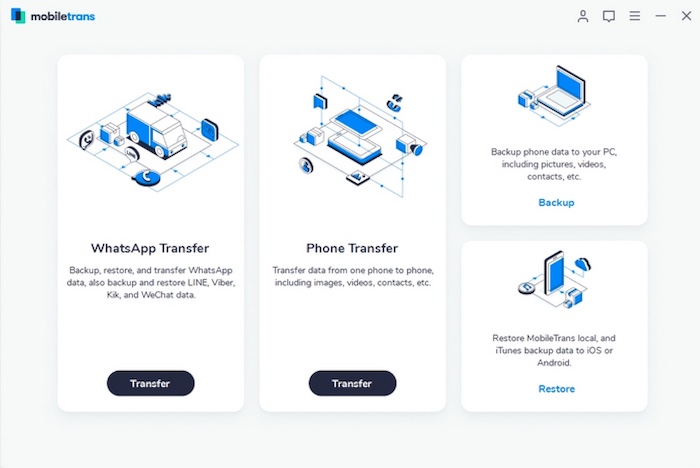
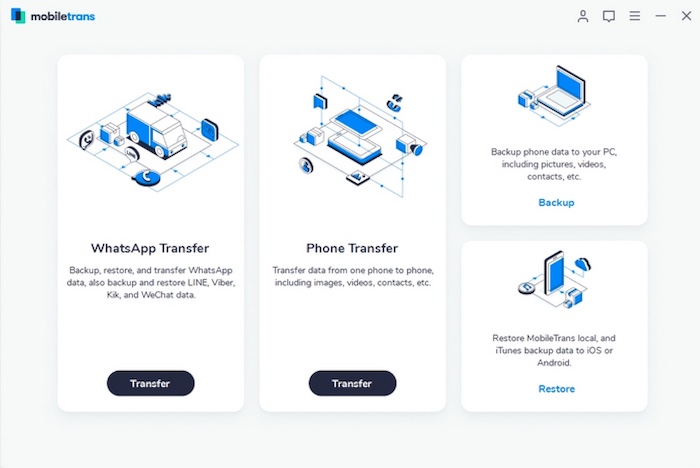
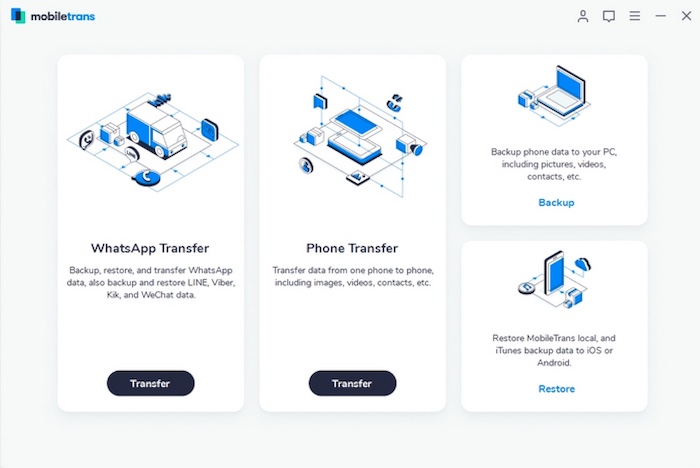
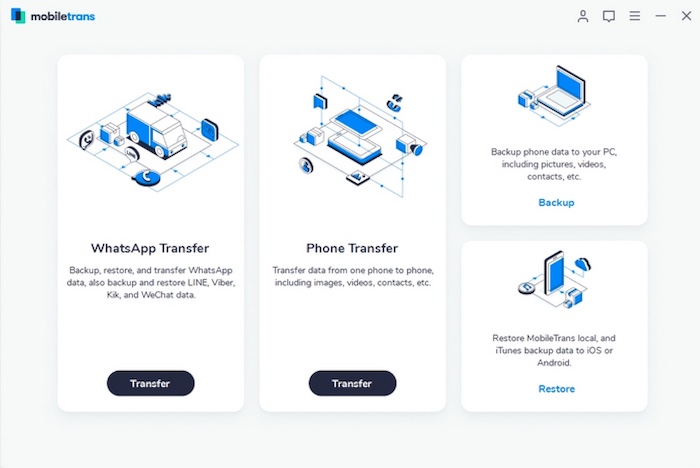
2. Verbind zowel je Android-telefoon als je iPhone met je computer. Selecteer WhatsApp in de linkerzijbalk en selecteer vervolgens “”.
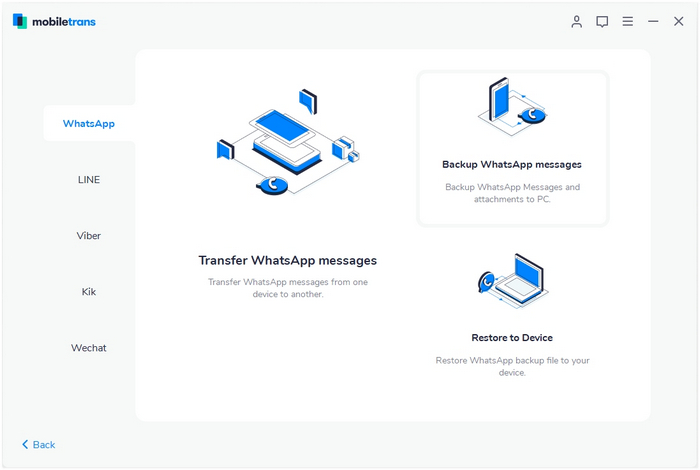
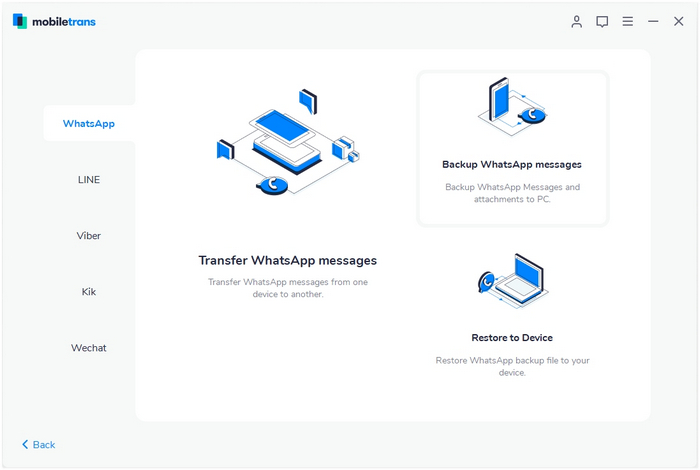
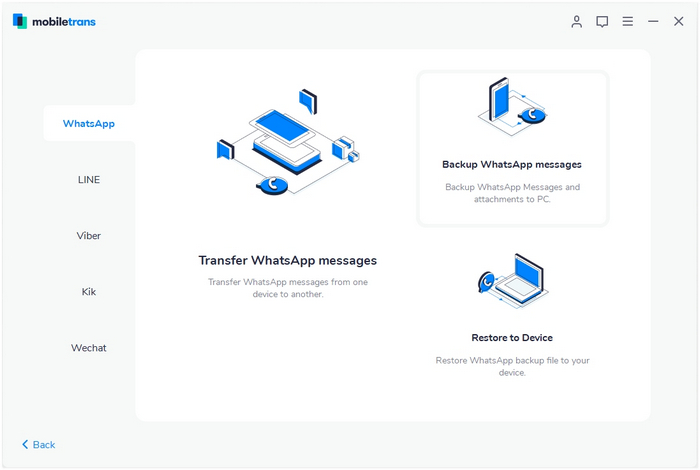
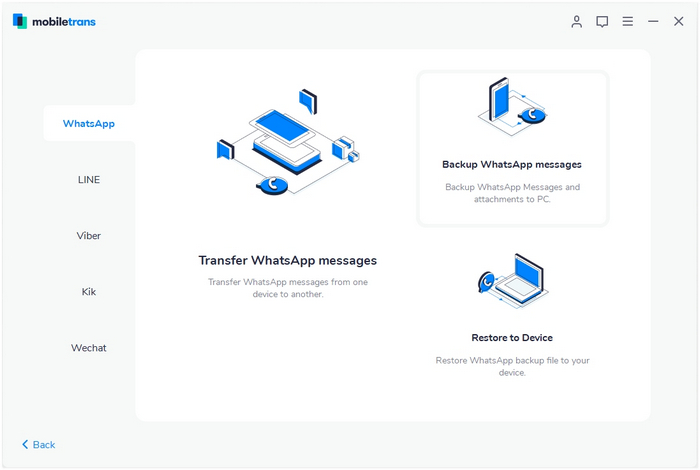
3. De software zal uw twee telefoons detecteren, één markeren als bron en één als bestemming. Als de volgorde verkeerd is, kunt u bovenaan op de knop Omdraaien klikken om hun posities te wijzigen. In dit geval gaan we bijvoorbeeld over van Android naar iPhone, dus de iPhone moet aan de rechterkant zitten. Voordat u doorgaat, moet u ervoor zorgen dat u geen belangrijke WhatsApp-gegevens op uw iPhone hebt staan, omdat deze worden verwijderd.
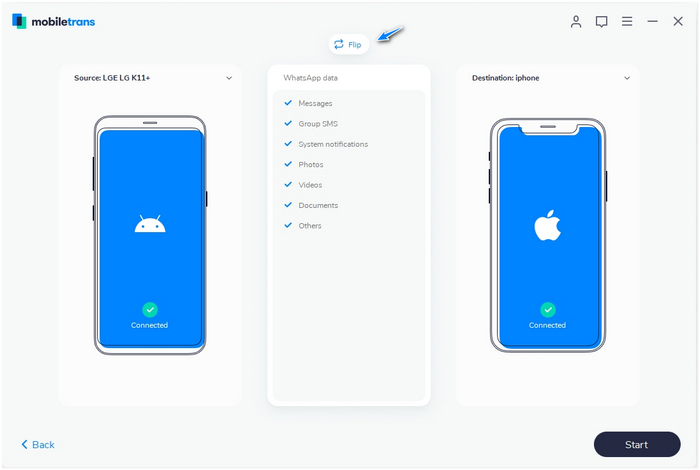
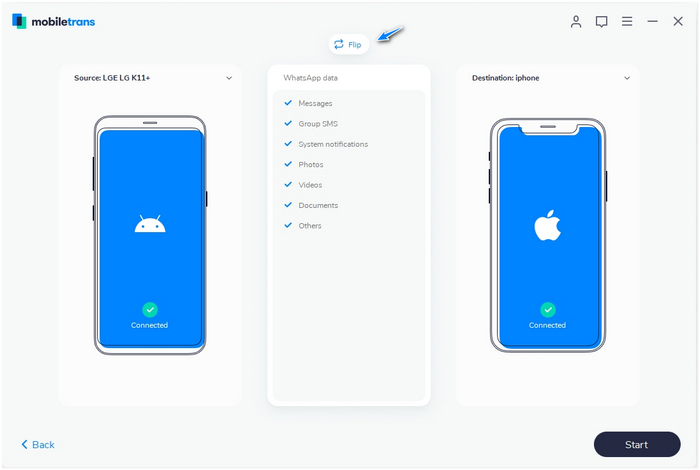
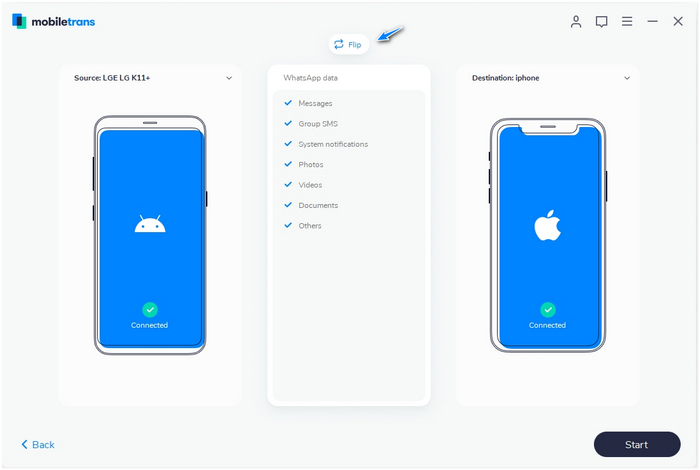
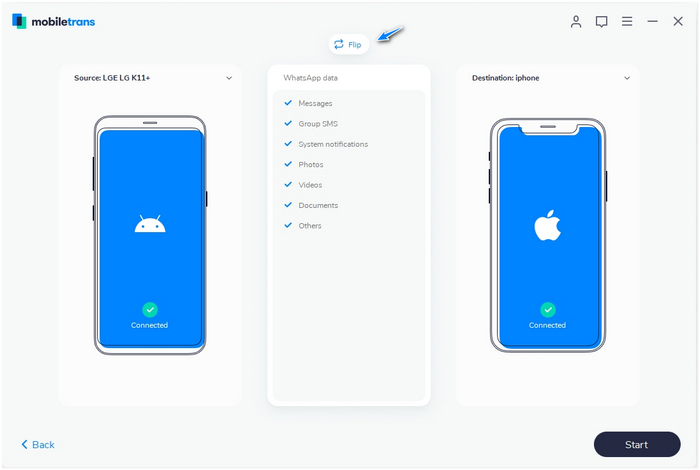
4. De laatste stap is om op de Start-knop te klikken en te wachten tot het proces is voltooid. Als je klaar bent, kun je je iPhone loskoppelen en de WhatsApp-app openen. De app detecteert nieuwe gegevens en stelt u in staat deze te herstellen.
Het kost maar een paar klikken om te beginnen met het overzetten van gegevens en dan hoef je alleen maar even te wachten totdat het proces is voltooid. Het kan langer duren als je veel foto’s en video’s in je WhatsApp-app hebt staan. Dit is waarschijnlijk de gemakkelijkste manier om WhatsApp-chatgeschiedenis over te zetten tussen verschillende telefoons, dus we raden je aan het te proberen als je dat nodig hebt.